Как отправлять GIF-файлы в чат Snapchat и снимки в 2022 году
В прошлом мы видели, как Instagram копирует множество функций, таких как истории из Snapchat. На этот раз это Snapchat, который взял листок из книги Instagram. Только через месяц после того, как Instagram добавил стикеры GIF в истории, Snapchat тоже добавил их. GIF — это то, чего не хватало популярному среди миллениалов приложению. Теперь к вашим снимкам можно добавлять GIF-наклейки. В этом уроке мы упомянули шаги, которые помогут вам получить GIF в историях Snapchat.
Наряду с этим мы также включили процесс, с помощью которого вы сможете отправлять GIF-файлы в чаты своим друзьям в виде сообщений Snapchat. И впечатляет то, что вам не нужно загружать GIF-файлы на свой телефон, чтобы отправлять их своим друзьям.
Как и в Instagram, функция GIF в Snapchat также поддерживается GIPHY – самая большая база анимированных GIF-файлов. Добавление движущихся GIF-файлов к вашим фотографиям и видео определенно оживит ваши снимки еще больше.
Итак, без лишних слов вот шаги для отправки GIF-файлов в чат, сообщения и снимки Snapchat для Android и iOS..
Не пропустите: Что означает смайлик в чате Snapchat
Contents [show]
Как отправлять GIF-файлы в чат Snapchat
Если вы один из тех людей, которые обычно выражают себя с помощью GIF, а не текста, то вы, вероятно, хотите знать, можете ли вы напрямую отправлять Gif в сообщениях Snapchat или нет. Что ж, вы будете рады узнать, что вы можете очень легко отправлять GIF-файлы в сообщениях, даже не загружая GIF-файлы на свой телефон. Вы можете сделать это как на Android, так и на iOS, включив разные клавиатуры на своем телефоне. И вам придется загружать сторонние приложения, чтобы иметь возможность сделать это.
Получите GIF-файлы на видео чата Snapchat
Посмотрите наше видео, чтобы узнать, как это сделать с клавиатурой Gify:
Ниже вы можете найти пошаговые инструкции для iPhone и Android.
Отправляйте GIF-файлы в сообщения Snapchat с iPhone
Чтобы иметь возможность отправлять GIF-файлы в сообщениях Snapchat, вам необходимо включить клавиатуру GIPHY на вашем iPhone. Для этого выполните следующие простые шаги.
Включение клавиатуры GIPHY на iPhone
1. Сначала установите GIPHY приложение на вашем телефоне.
2. После того, как приложение будет установлено на вашем iPhone, вам нужно будет включить клавиатуру GIPHY на вашем iPhone. Для этого зайдите в свой настройки айфона.
3. Затем прокрутите вниз и нажмите ‘Генеральный’ чтобы открыть общие настройки.
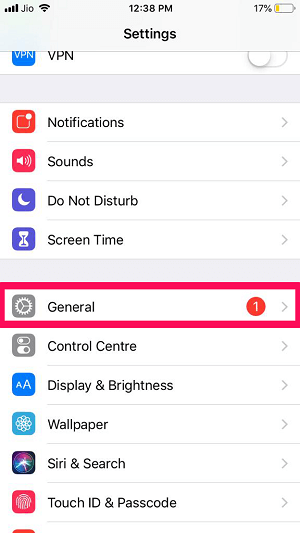
4. После этого найдите «Клавиатура» вариант и нажмите на него.
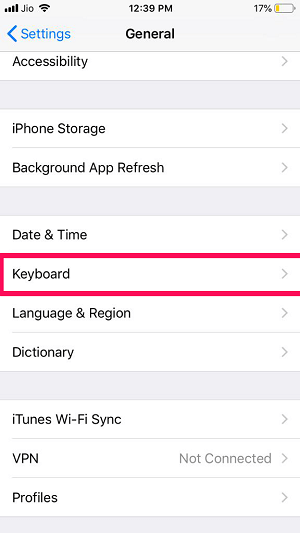
5. Теперь нажмите на «Клавиатуры» чтобы увидеть все добавленные клавиатуры.

6. Чтобы добавить GIPHY в качестве новой клавиатуры, нажмите «Добавить новую клавиатуру» опцию.
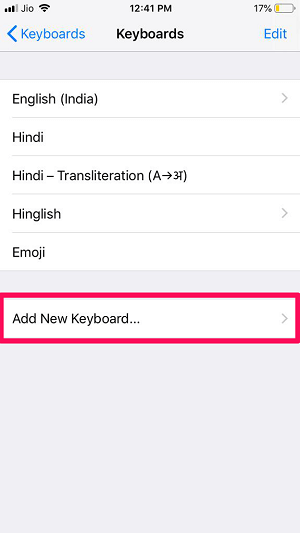
7. Теперь прокрутите вниз и выберите «ГИФЫ», который будет находиться в категории сторонних клавиатур.
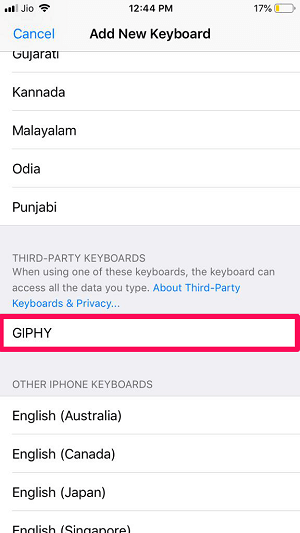
8. После этого вы автоматически вернетесь к «Клавиатуры» раздел, и вы увидите, что GIPHY теперь добавлен в качестве одной из ваших клавиатур. Теперь нажмите на «ГИФИ».
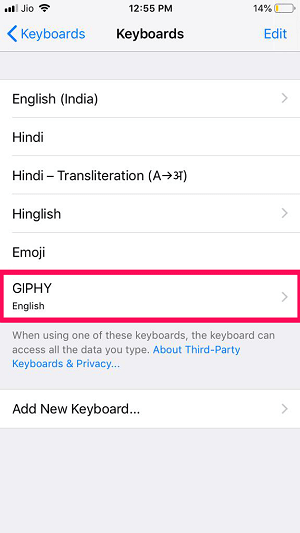
9. Наконец, переключите «Разрешить полный доступ» переключатель в правом углу, чтобы дать доступ к GIPHY.
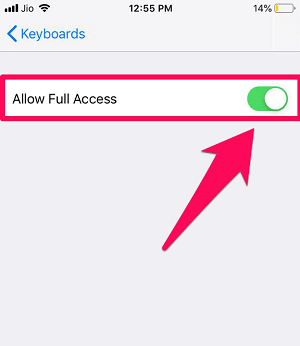
Использование Giphy Keyboard для отправки GIF-файлов в iOS
Теперь, когда вы включили клавиатуру GIPHY на своем iPhone, просто выполните следующие простые шаги, чтобы отправить GIF-файлы другу в Snapchat через сообщения.
1. Запустите Snapchat на своем телефоне. Затем нажмите на ‘Чат’ значок в левом нижнем углу экрана камеры, чтобы просмотреть список ваших друзей по Snapchat.
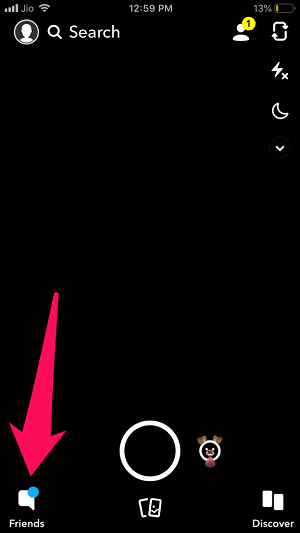
2. Теперь выбрать любого друга из списка.
3. Поскольку вы сейчас находитесь в разделе чата, долгое нажатие на значок глобуса чтобы увидеть все добавленные клавиатуры.
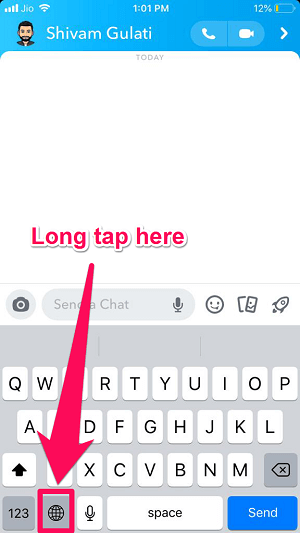
4. Выберите ГИФИ из списка, чтобы запустить клавиатуру GIPHY.
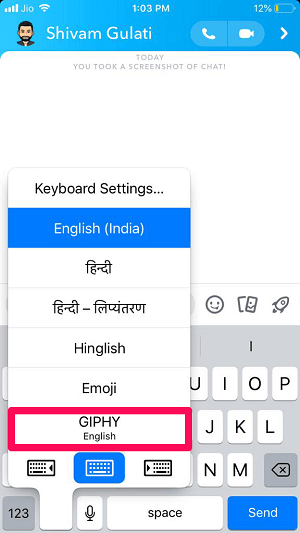
5. Наконец, нажмите на любой GIF, чтобы скопировать его, а когда копирование будет завершено, вставьте его в раздел чата, чтобы отправить GIF своему другу.
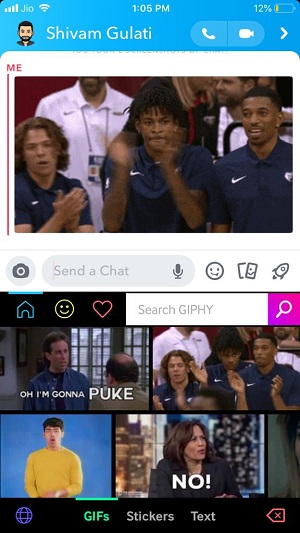
Получить GIF в чате Snapchat на Android
На Android вам нужно будет установить и включить Gboard, чтобы иметь возможность напрямую отправлять GIF-файлы своим друзьям в Snapchat.
Включить клавиатуру Gboard на Android
1. Загрузите Gboard на вашем смартфоне.
2. Теперь запустите приложение на своем телефоне.
3. Как только вы войдете в приложение, вам будет предложено выполнить три шага, чтобы использовать Gboard на своем телефоне. Чтобы выполнить первый шаг, нажмите на «Включить в настройках». Теперь, на следующем экране, чтобы включить Gboard, включить кнопку переключения Gboard.
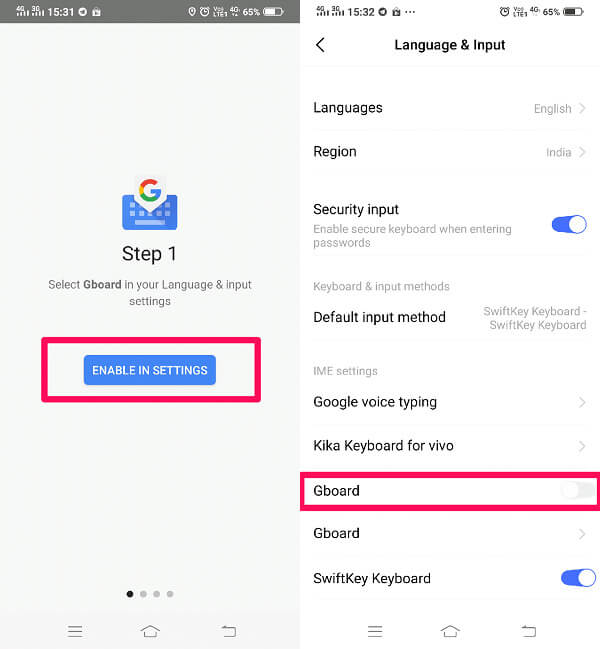
4. Как только вы завершите первый шаг, вы автоматически перейдете ко второму шагу, который «Выберите метод ввода». Нажмите на него.
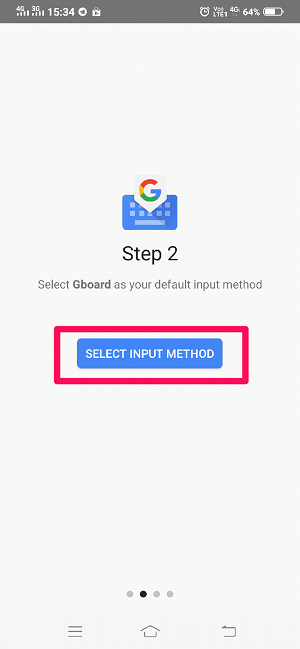
5. Теперь выберите Gboard в качестве клавиатуры по умолчанию.
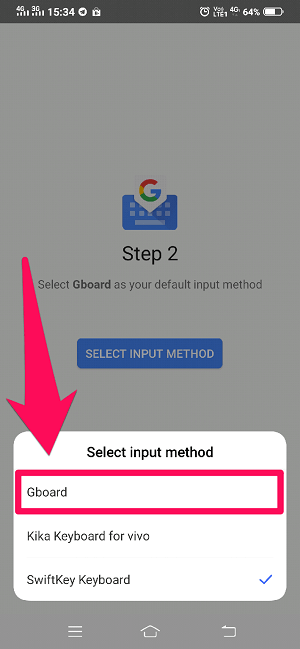
6. Для третьего шага вам нужно будет предоставить некоторые разрешения для Gboard. Чтобы сделать это, нажмите «Установить разрешения» и затем выберите ‘Разрешать.’
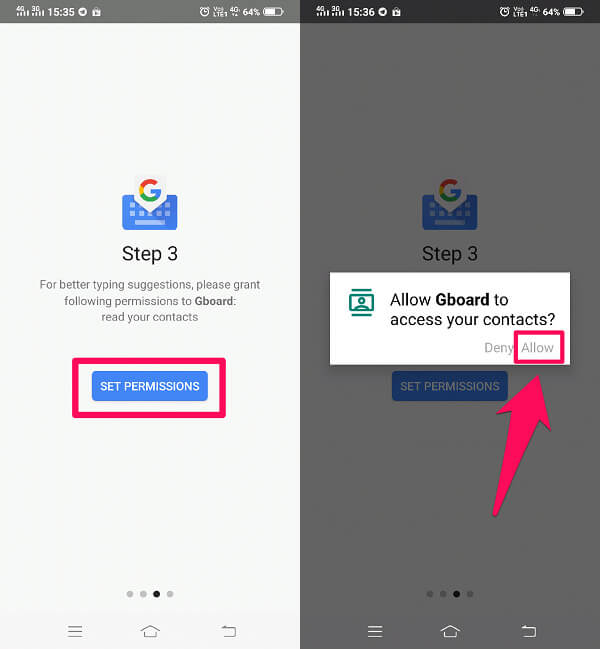
7. Чтобы завершить процесс, нажмите ‘Готово.’
Вот и все. Теперь вы включили клавиатуру Google на своем Android-смартфоне.
Использование SwiftKey Keyboard для отправки GIF на Android
1. Запустите Snapchat на своем телефоне и перейдите к списку друзей, нажав на значок значок чата в левом нижнем углу экрана.
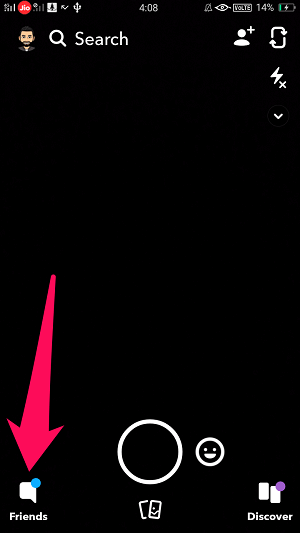
2. Зайдите в чат любого друга, чтобы отправить им GIF в чате.
3. Теперь, когда вы находитесь в чате, нажмите на значок «GIF» возможность увидеть все GIF-файлы.
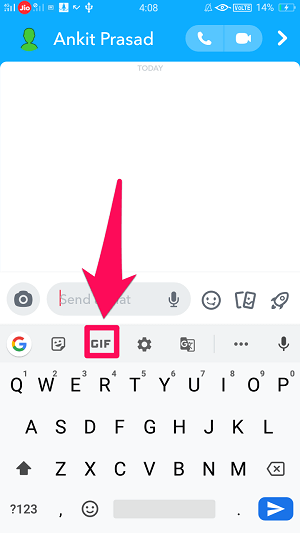
4. Теперь, чтобы отправить GIF, просто нажмите на него. Вы также можете искать GIF-файлы, введя их категорию в «Поиск GIF» бар.
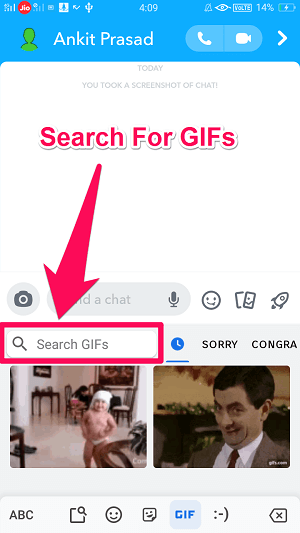
Не пропустите: Как отменить отправку текстовых сообщений в Snapchat
Добавить GIF в снимки Snapchat
Обновите приложение Snapchat до последней версии из соответствующих магазинов приложений. После успешного обновления следуйте приведенному ниже методу.
Нет никакой разницы между Android и iOS для использования GIF-файлов в снимках.
- Запустите Snapchat и сделайте снимок или загрузите его из Camera Roll, как обычно.
- Теперь нажмите на наклейка на правой стороне.
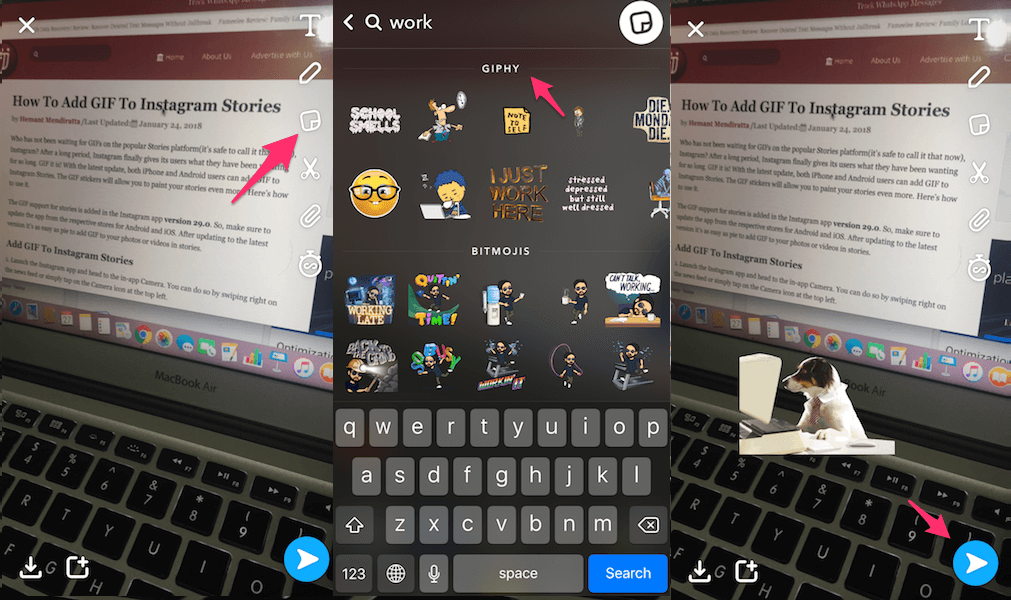
- Найдите слово, и все связанные с ним GIF-файлы появятся в разделе GIPHY раздел вверху.
- Выберите нужный GIF. После этого вы можете отрегулировать размер стикера GIF, используя масштабирование и масштабирование. При желании вы можете добавить несколько GIF-файлов в один и тот же снимок.
- Если вас не устраивает выбранный GIF, вы можете удалить его из снапа, удерживая и перетаскивая его на значок корзины и он будет удален из фото/видео.
- Как только вы закончите, просто нажмите на значок стрелки вправо чтобы добавить снимок в свою историю или отправить его в чат.
Подводя итог
Snapchat — это замечательное приложение для общения с друзьями всеми возможными способами. И со всем, что у нас уже было в Snapchat, возможность использовать GIF-файлы, безусловно, является бонусом. Теперь, прочитав эту статью, вы знаете, как отправлять GIF-файлы в чат и сообщения Snapchat, а также добавлять GIF-файлы в свои снимки.
последние статьи